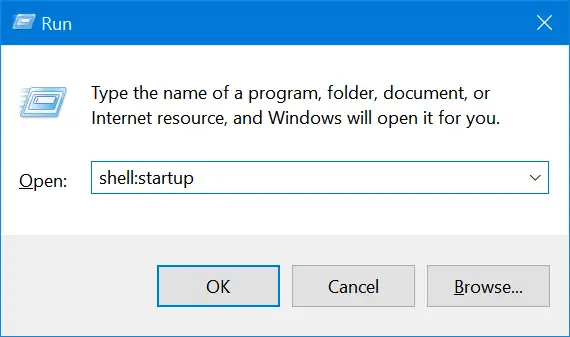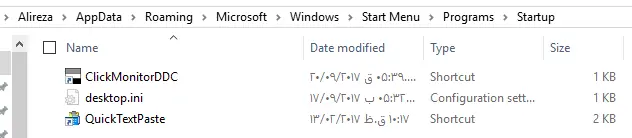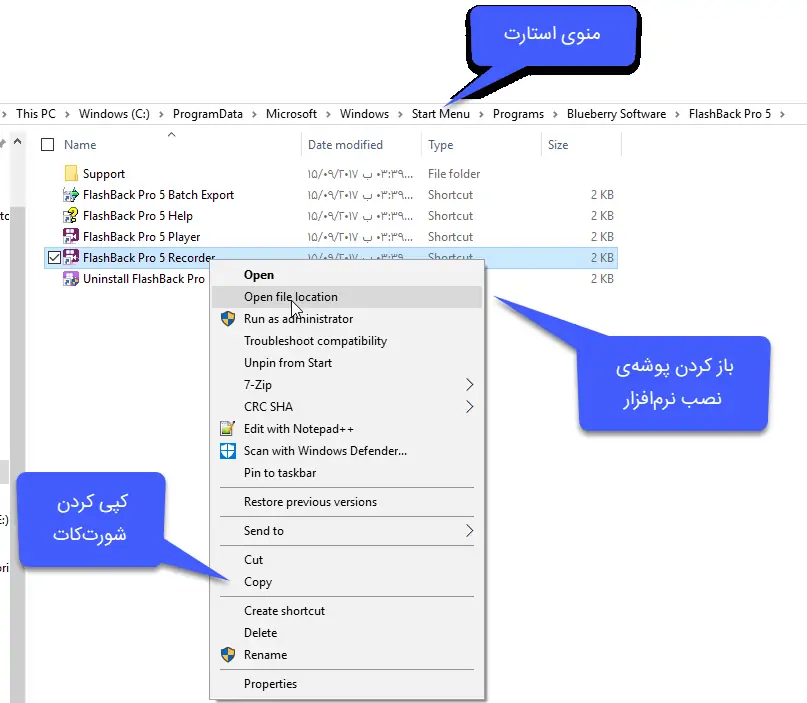اجرای برنامهها هنگام بالا آمدن ویندوز، یک روش جالب برای سریعتر کردن امور است. میتوان نرمافزاری اداری مثل Word که همواره کاربرد دارد را در شروع به کار ویندوز به صورت خودکار اجرا کرد. استفاده از نرمافزارهای پرتابل که برای سهولت استفاده از کامپیوتر و انجام تنظیمات، طراحی شدهاند نیز با اجرای خودکار در شروع به کار ویندوز، سادهتر میشود. در ویندوز ۱۰ اضافه کردن یک نرمافزار به استارتآپ ویندوز، بسیار ساده است، درست مثل ویندوزهای ۷ و ۸. کافی است شورتکات فایل اجرایی را در پوشهی استارتآپ ویندوز پیست کنید!
معمولاً نرمافزارهایی که تحت عنوان Utility برای ساده کردن دسترسی به تنظیمات طراحی میشوند، قابلیت اجرا در شروع به کار ویندوز را دارند. در کنار درایورهای سختافزاری معمولاً نرمافزارهایی از این نوع ارایه میشود، به عنوان مثال نرمافزاری برای افزایش قابلیتهای تاچپد و نرمافزاری برای تنظیمات گرافیکی بازیها و ... .
برخی از این نرمافزارها ممکن است به صورت پرتابل و بسیار سبک نیز منتشر شده باشند و بخواهیم در شروع به کار ویندوز، به صورت خودکار اجرا شوند. به عبارت دیگر در نسخهی پرتابل و حتی نسخهی معمولی برخی نرمافزارها، چکباکسی برای اجرا کردن نرمافزار در شروع به کار ویندوز وجود ندارد و میبایست این نرمافزار را به صورت دستی در پوشهی استارتآپ ویندوز قرار دهیم. اما روش کار چگونه است و در چه آدرسی میبایست فایل مربوطه را اضافه کنیم؟
چگونه نرمافزاری را در شروع به کار ویندوز به صورت خودکار اجرا کنیم؟
در ویندوز ۱۰ پوشهای به اسم Startup وجود دارد که مسیر آن مثل نمونهی زیر است، با این تفاوت که به جای Alireza میبایست نام کاربری خود را وارد کنید:
C:\Users\Alireza\AppData\Roaming\Microsoft\Windows\Start Menu\Programs\Startup
برای دسترسی ساده و سریع به این پوشه، کلید ترکیبی Windows + R را فشار دهید تا منوی Run ویندوز نمایان شود. دستور Shell:startup را وارد کنید و کلید اینتر را فشار دهید. پوشهی استارتآپ ویندوز باز میشود! به همین راحتی.
در این پوشه میتوان شرتکات نرمافزارهایی که قرار است در استارتآپ به صورت خودکار اجرا شوند را اضافه کرد. برای اضافه کردن شرتکاتها ابتدا میبایست شرتکاتی به فایل اجرایی موردنظر خود داشته باشید. بنابراین اگر نرمافزار شما پرتابل است، روی فایل اجرایی که پسوند exe دارد، راستکلیک کرده و گزینهی Create shortcut را انتخاب کنید تا در کنار فایل اصلی ایجاد شود.
اگر نرمافزار از نوع نصبی است، آن را نصب کنید و منوی استارت ویندوز را باز کنید. در منو به دنبال نرمافزار موردبحث بگردید. روی آن راستکلیک کرده و پس از کلیک روی More، گزینهی Open file location را انتخاب کنید.
اکنون مسیری در پوشهی منوی استارت ویندوز باز میشود. میتوانید شورتکات نرمافزار را با راستکلیک کردن روی آن و استفاده از گزینهی Copy، کپی کنید و سپس در پوشهی Startup که مسیر آن ذکر شد، پیست کنید. در صورت نیاز میتوانید بار دیگر گزینهی Open file location را انتخاب کنید تا محلی که نرمافزار نصب شده و فایل اجرایی آن را مشاهده کنید.
چگونه اپهای ویندوز ۱۰ را در استارتآپ ویندوز اجرا کنیم؟
در مورد اپهای ویندوزی، محل نصب مشخص نیست و فایل با پسوند exe وجود ندارد! بنابراین ابتدا باید شورتکات را به روشی دیگر ایجاد کرد. روش کار ساده است، اپ موردنظر خود را در منوی استارت پیدا کنید و روی آن کلیک کرده و درگ کنید و روی دستاپ رها سازید. به این ترتیب شورتکاتی به اپ موردنظر شما ایجاد میشود.
این شورتکات را Cut یا Copy کنید و در پوشهی استارتآپ ویندوز پیست کنید.
intowindowsسیارهی آیتی